顾名思义,一键安装就是只需移动鼠标即可轻松重装系统。市面上有很多一键安装工具,比如系统首页一键重装、小白一键系统重装、飞飞系统安装工具等,下面给大家介绍一下如何使用win10系统重装工具系统首页一键安装工具。
win10系统是现在安装最多的一种,而安装win10系统最简单的方法就是使用一键安装工具。有些朋友下载了System Home一键安装工具但不知道如何使用。接下来教大家如何一键重装win10系统
一键装机工具重装win10系统教程
1.下载System Home一键重装系统软件。官方下载地址为:http://chongzhuang.windowszj.com/。软件大小29M,下载速度很快。下载后,退出防病毒软件。打开一键重装的系统主页,点击一键安装界面下的系统重装。
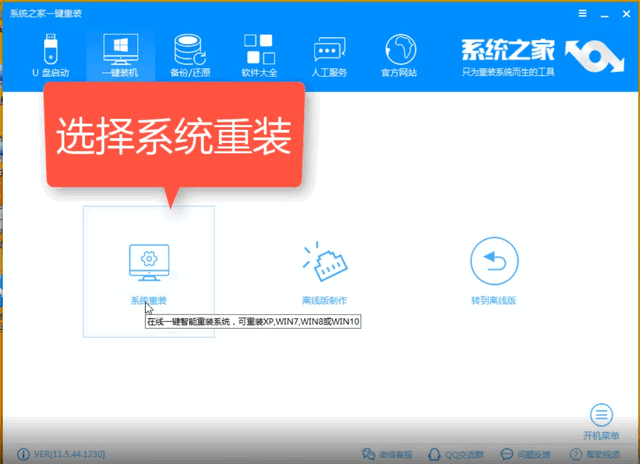
重新安装win10 图1
2、本地环境检测完成后,点击下一步

重新安装win10 图2
3.选择win10系统

重新安装win10 图3
4、在备份数据界面,可以选择备份一些重要的驱动文件。完成后,点击安装系统。等待系统镜像下载完成,然后开始安装系统。

一键安装图-4
5、电脑自动重启几次后,就会进入win10系统桌面。

安装工具图-5
以上就是使用一键安装工具重装win10系统的详细步骤。一键安装工具是不是特别好操作?其实它的界面下还有很多其他的功能。你可以探索一下。如果您还有其他疑问,可以联系我们的人工客服。
分享到: